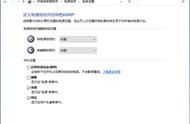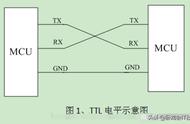默认情况下,当你将计算机从节能状态唤醒时,Windows需要密码才能访问计算机。可以使用“电源选项”对话框关闭此功能。列表框中的第一个标题是在列表框上方的下拉列表中选择的电源计划的名称。单击加号(或双击标题)以展开标题,并从标题下的一个或两个下拉列表中选择“关”。

此时,你可以单击“确定”保存更改。然而,如果要防止计算机自动睡眠或休眠,请将“电源选项”对话框保持打开状态,因为我们将在下一节中再次使用它。
如何防止计算机自动睡眠或休眠你还可以更改计算机进入睡眠或休眠模式之前的时间,或者完全关闭每个模式。下面是如何做到这一点。
注意:如果你使用的是电池供电的笔记本电脑,则在更改计算机进入睡眠或休眠模式之前的时间时,或者在完全关闭睡眠或休眠模式时,请小心。如果在操作计算机的过程中电池耗尽,则可能会丢失数据。
如果“电源选项”对话框当前未打开,请按照上面的讨论将其打开。
双击“睡眠”标题,然后双击“在此时间之后睡眠”。如果你正在使用笔记本电脑,请单击“使用电池”或“接通电源”以激活编辑框。单击向下箭头,直到选中“从不”。你也可以在编辑框中键入0,这相当于“从不”。
如果使用的是台式计算机,请单击设置,然后单击向下箭头,直到选中“从不”。
你可以对“在此时间之后休眠”标题执行相同的操作。

如果希望显示器保持打开状态,请双击“显示”标题,然后双击“在此时间后关闭显示”,并将“使用电池”和“接通电源”值更改为“从不”。或者,你可以指定不同的时间,在该时间量之后,显示器将关闭。
单击“确定”保存更改,然后单击“控制面板”窗口右上角的“X”按钮将其关闭。

现在,你可以灵活地选择节能模式。如果你使用的是笔记本电脑,最好的选择很可能是休眠,因为与睡眠和混合睡眠相比,它节省了最多的电量。
,